Stripe을 사용하여 WordPress에서 기부를 수락하는 방법은 무엇입니까? (쉬운 가이드)
게시 됨: 2023-09-07번거로움 없이 WordPress 웹사이트에서 기부를 받고 싶으십니까? 더 이상 보지 마세요!
오늘날에는 사용자 친화적 이고 안전한 온라인 기부 시스템을 갖추는 것이 필수적 입니다. 자선 활동 에 참여하든, 개인 프로젝트를 위한 모금 활동을 하든 , 웹사이트 콘텐츠로 수익을 창출 하려는 경우든 마찬가지입니다.
Stripe의 강력한 기능 과 WordPress의 유연성을 통해 이제 사용자를 위한 원활한 기부 환경을 만들 수 있습니다. 이는 신뢰를 구축 하고 기부자의 참여를 높이는 데 도움이 됩니다.
여기에서는 플러그인을 사용하여 강력한 결제 플랫폼인 Stripe를 통합하는 방법을 보여 드리겠습니다. WordPress 사이트에서 쉽게 기부를 받고 대의를 지원할 수 있습니다.
이제 파헤쳐보자!
가) 기부금 모금에 WordPress를 사용하면 얻을 수 있는 이점
온라인으로 기부금을 모으는 경우 GoFundMe, PayPal 또는 소셜 미디어와 같은 다양한 플랫폼과 도구를 사용할 수 있습니다. 그러나 기부 웹사이트에 WordPress를 사용하면 귀하의 목적이나 조직에 상당한 혜택을 제공할 수 있습니다.
첫째 , 웹사이트를 운영한다는 것은 기부 과정을 완전히 통제 할 수 있다는 것을 의미합니다. 필요에 따라 디자인과 콘텐츠를 맞춤화하고, 맞춤형 기능과 플러그인 등을 추가할 수 있습니다. 이를 통해 타사 플랫폼에 비해 더 많은 유연성과 브랜딩 기회를 얻을 수 있습니다.

둘째 , 기부를 위해 WordPress를 사용하면 방대한 커뮤니티를 장악하는 데 도움이 됩니다. 또한 수많은 플러그인과 테마를 갖춘 가장 사랑받는 콘텐츠 관리 시스템(CMS) 중 하나입니다. 또한 Stripe과 같은 인기 결제 게이트웨이와 결합된 강력한 기부 플러그인을 찾을 수 있습니다.
한편, GoFundMe와 같은 다른 모금 플랫폼에는 서로 다른 장단점이 있습니다. 개별 캠페인이나 긴급 상황 에 이상적입니다. 빠르고 쉽게 많은 청중에게 다가가야 하는 곳. 그러나 더 높은 수수료를 부과하고 더 많은 제한 사항을 적용할 수도 있습니다.
전반적으로, 온라인으로 기부금을 모으고 싶다면 WordPress를 사용하는 것이 더 많은 제어력과 유연성을 제공하는 강력한 옵션입니다. 올바른 플러그인과 전략을 사용하면 기부자를 위한 놀라운 기부 경험을 만들 수 있습니다. 그리고 당신의 목적에 더 큰 영향을 미치십시오.
B) 스트라이프: WordPress 기부를 위한 보안 게이트웨이
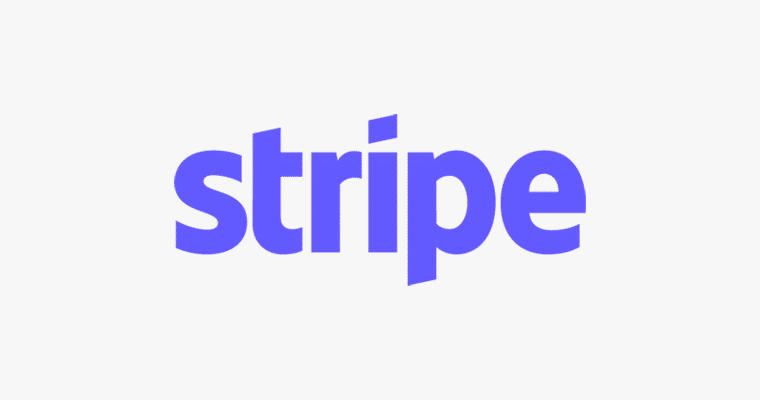
WordPress 기부 웹사이트의 온라인 결제를 안전하게 처리하는 데 있어 Stripe은 인기 있고 신뢰할 수 있는 옵션입니다.
그 이유는 다음과 같습니다.
| 혜택 | 설명 |
| 보안 | Stripe은 암호화 및 토큰화와 같은 강력한 보안 조치를 갖춘 안전한 결제 게이트웨이를 제공합니다. 이는 사기 및 무단 접근으로부터 기증자의 민감한 정보를 보호합니다. |
| 사용자 친화적 | Stripe 플러그인을 통해 사용자 친화적인 WordPress 통합을 제공합니다. 이는 복잡한 코딩이나 기술적 전문 지식 없이도 쉽게 기부를 받을 수 있음을 의미합니다. |
| 반복 기부 | 정기적인 기부를 효율적으로 관리하여 기부자가 월별, 분기별 또는 연간 단위로 기부를 자동화할 수 있습니다. 또한 이는 일관되고 예측 가능한 자금 조달 프로세스를 간소화합니다. |
| 보고 및 분석 | 상세한 거래 보고 및 분석을 제공합니다. 따라서 기부 금액 추적, 기부자 정보 보기 등을 통해 데이터 기반 결정을 통해 영향력을 극대화할 수 있습니다. |
전반적으로 Stripe은 WordPress 기부 웹사이트를 위한 안전하고 사용자 친화적인 결제 게이트웨이 솔루션을 제공합니다. 원활한 통합, 반복 기부 기능, 강력한 보고 기능을 갖춘 이상적인 선택입니다.
따라서 WordPress 기부를 위한 결제 게이트웨이로 Stripe를 선택하는 것이 모금 활동의 성공을 높이는 올바른 방법입니다.
C) 최고의 WordPress Stripe 기부 플러그인
Stripe를 통해 기부를 수락하는 데 도움이 되는 여러 WordPress 기부 플러그인이 시장에 나와 있습니다. 그럼에도 불구하고 여기에 우리가 추천하는 최고의 제품이 있습니다.
1. 원조WP
AidWP는 현재 WordPress 사이트에서 사용할 수 있는 최고의 기부 플러그인 중 하나로 돋보입니다. 사용자 친화적인 인터페이스가 제공되며 Stripe를 결제 게이트웨이로 사용합니다. 따라서 자선 활동을 위한 기부금을 쉽게 모으고 관리할 수 있습니다.

게다가 설정 과정도 매우 간단합니다. 이를 통해 기술 지식이 없는 사람도 쉽게 맞춤형 기부 양식을 만들고 잠재 기부자와 연결할 수 있습니다. 또한 기부 동향에 대한 중요한 통찰력을 제공하는 강력한 보고 및 분석 기능을 얻을 수 있습니다.
가격:
AidWP가 부분 유료화 플러그인이라는 사실을 알게 되어 기쁠 것입니다. WordPress.org 플러그인 저장소에서 무료 버전을 빠르게 다운로드하세요. 또는 대시보드에서 바로 설치하세요.
그러나 잠재력을 최대한 활용하려면 프리미엄 버전을 선택할 수 있습니다. 연간 $39.99 의 시작 가격 으로 구입하실 수 있습니다. 여기에는 일반 지원, 양식에 '기부 대상' 표시 숨기기 등이 포함됩니다.
2. WP 제공
GiveWP는 시장에서 널리 사용되는 또 다른 높은 평가를 받는 WordPress 기부 플러그인입니다. Stripe 외에도 오프라인 기부 및 PayPal과 같은 다른 결제 옵션과도 원활하게 작동합니다.
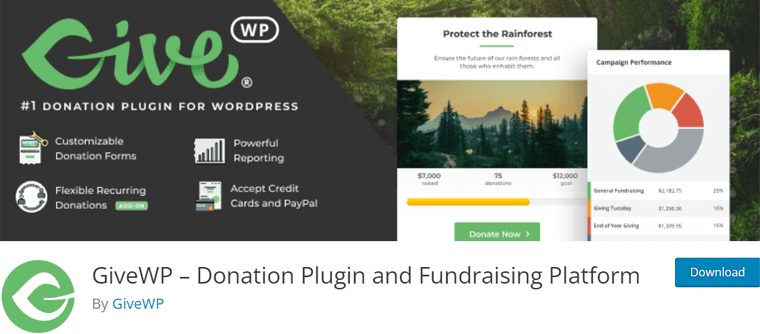
또한 기부자를 계속 감시하고 모금 보고서에서 통찰력을 얻는 데 도움이 됩니다. 이를 통해 온라인 기부가 늘어나고 지지자 관리가 단순화됩니다. 또한 잠재적인 개선을 위해 기부 진행 상황을 쉽게 측정할 수 있습니다.
가격:
GiveWP는 무료 버전과 유료 버전 모두에서 사용할 수 있습니다. WordPress.org 플러그인 저장소에서 무료 버전을 쉽게 다운로드할 수 있습니다.
한편, 프리미엄 버전의 경우 가격은 사이트 라이센스 1 개당 연간 149달러 부터 시작됩니다. 기본 추가 기능, 모든 지불 게이트웨이 및 우선 지원이 함께 제공됩니다.
GiveWP 리뷰에 대한 포괄적인 기사에서 이 플러그인에 대해 자세히 알아보세요.
3. WP 간편페이
WP Simple Pay는 시장에 있는 또 다른 경량 기부 플러그인입니다. WordPress 사이트에서 Stripe을 통해 일회성 기부를 수락하는 데 매우 효과적입니다. 간단하므로 보안과 기능을 저하시키지 않고 기부 양식을 빠르게 설정할 수 있습니다.
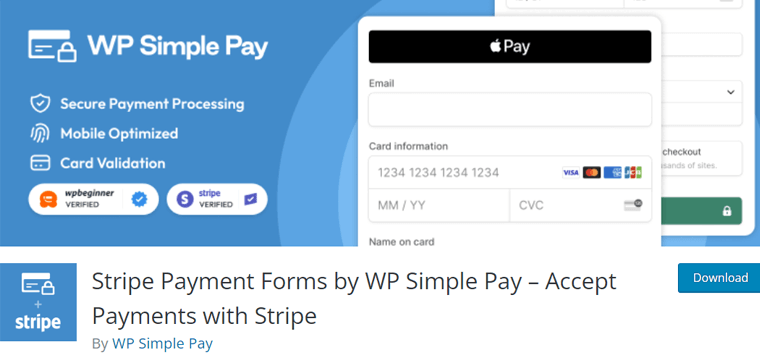
또한 거래를 모니터링하고 결제 보고서에서 통찰력을 얻을 수 있는 여러 도구가 있습니다. 이를 통해 온라인 결제 처리가 향상되고 재무 추적이 단순화됩니다. 따라서 결제 진행 상황을 측정하는 것은 매우 쉽습니다.
가격:
WP Simple Pay는 프리미엄 플러그인이기도 합니다. 무료 버전을 쉽게 다운로드하여 대시보드에 바로 설치할 수 있습니다.
그러나 사이트 1개당 연간 $49.50 의 시작 비용 으로 프리미엄 버전을 선택할 수도 있습니다. 여기에는 무제한 결제 양식, 무제한 거래, 거래 수수료 없음 등이 포함됩니다.
그럼에도 불구하고 자세한 내용은 올바른 플러그인을 선택하는 방법에 대한 가이드 기사를 참조하세요.
우리의 추천: AidWP 플러그인
우리가 추천하고 싶다면 Stripe을 사용하여 WordPress에서 기부를 수락하기 위한 AidWP 플러그인을 선택하겠습니다.

AidWP는 시장에서 아주 새로운 것이지만 포괄적인 도구 세트 , 사용자 정의 가능한 옵션 및 유연한 가격 계획을 제공합니다.
그리고 가장 좋은 점은 AidWP가 사용하기 매우 쉽다는 것입니다. 따라서 모든 규모의 조직에 이상적인 선택 이 됩니다.
이를 통해 원활하게 기부금을 받고 , 지지자들을 참여시키며 , 운동의 영향력을 극대화 할 수 있습니다.
그런 다음 AidWP 플러그인을 사용하여 Stripe이 포함된 WordPress에서 기부를 수락하는 방법을 알아보겠습니다.
D) AidWP를 사용하여 Stripe가 있는 WordPress에서 기부를 수락하는 방법은 무엇입니까?
복잡한 설정이나 기술적 노하우가 필요했던 시대는 지났습니다. 기술에 정통한 개인이 아니더라도 이제 WordPress 사이트에 Stripe을 쉽게 설정할 수 있습니다.
게다가 AidWP와 Stripe의 도움으로 WordPress 웹사이트에서 기부를 받는 것은 간단하고 번거롭지 않은 과정입니다.
몇 가지 간단한 단계를 따르면 온라인 기부금 수집을 효율적으로 시작할 수 있습니다. 시작하는 데 도움이 되는 단계별 가이드는 다음과 같습니다.
1단계: AidWP 플러그인 구매 및 설치
앞서 언급했듯이 AidWP는 무료 버전과 추가 기능이 포함된 프리미엄 버전을 모두 제공합니다. 따라서 계속 진행하려면 옵션 중 하나를 선택해야 합니다.
두 옵션의 설치 프로세스를 살펴보겠습니다.
I) AidWP 플러그인 무료 버전
다른 WordPress 플러그인과 마찬가지로 AidWP 플러그인의 무료 버전을 빠르게 설치하고 활성화할 수 있습니다. WordPress 대시보드에서도 바로 가능합니다.
i) AidWP 플러그인 설치
WordPress 대시보드에 로그인하자마자 '플러그인 > 새로 추가' 메뉴로 이동하세요.
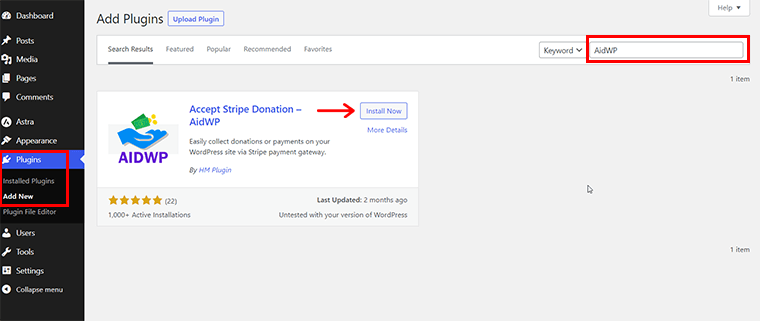
그런 다음 검색창에 'AidWP' 라는 키워드를 검색해 보세요. 찾았으면 '지금 설치' 버튼을 클릭하세요. 곧 설치가 완료됩니다!
ii) AidWP 플러그인 활성화
그런 다음 '지금 설치' 버튼을 대체하는 '활성화' 버튼을 클릭하여 플러그인을 활성화하세요.
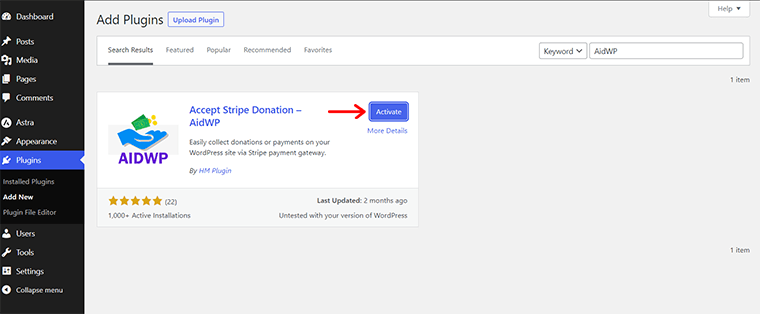
완료? 축하해요! 이제 무료 AidWP 플러그인을 성공적으로 설치하고 활성화했습니다.
다른 방법을 알아보려면 WordPress 플러그인 설치 방법에 대한 가이드를 참조하세요.
또한 'WP Stripe Donation' 이라는 라벨이 붙은 새로 추가된 메뉴가 패널에 표시될 수도 있습니다. 이 메뉴는 현재 알림을 표시합니다.
이 메뉴에서 '허용 및 계속' 버튼을 클릭하여 이메일 알림을 받도록 선택할 수 있습니다. 이러한 알림은 보안 및 기능 업데이트, 교육 콘텐츠 등에 관한 것입니다.
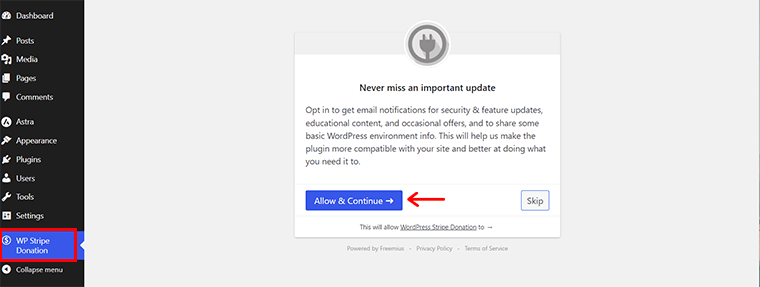
또는 '건너뛰기' 버튼을 클릭하여 알림을 무시할 수 있습니다.
II) AidWP 플러그인의 프리미엄 버전
프리미엄 요금제의 경우 먼저 공식 홈페이지에서 구매한 후 플러그인 설치 및 활성화를 진행해야 합니다. 다음 단계를 주의 깊게 따르십시오.
i) AidWP 플러그인 구매
시작하려면 AidWP 웹사이트를 방문하여 탐색 메뉴에 있는 '지금 구매' 버튼을 클릭하세요.
가격 페이지에는 AidWP에 대한 세 가지 프리미엄 가격 옵션이 있습니다. 귀하의 필요에 가장 적합한 것을 선택하십시오. 결정하신 후 '구매' 버튼을 클릭하세요.
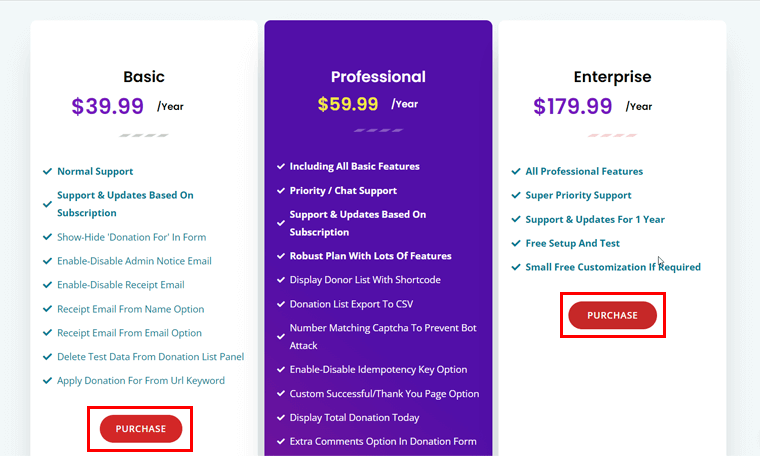
그러면 Freemius가 제공하는 보안 결제 페이지로 이동됩니다. 여기에서 단일 사이트, 5개 사이트 또는 20개 사이트 라이센스 중 필요한 라이센스 유형을 선택하십시오. 또한 연간 요금제를 선호하는지, 평생 요금제를 선호하는지 결정하세요.
프로모션 코드가 있는 경우 이 단계에서 입력하세요. 그런 다음 개인 정보를 제공하고 신용카드 또는 PayPal 중 원하는 결제 방법을 선택하세요 .
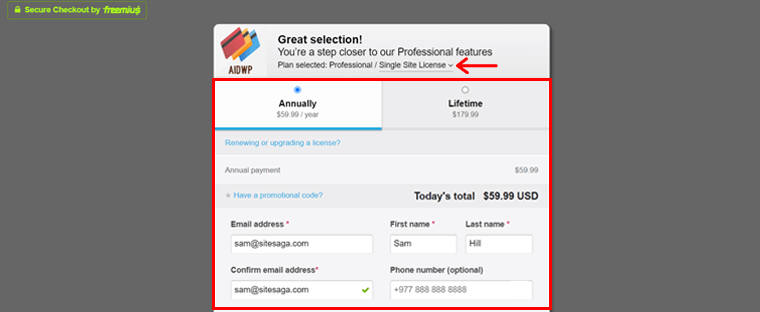
신용카드 결제를 선택한 경우 결제 세부정보를 입력하세요. 마지막으로 '주문 검토' 버튼을 클릭하시면 구매가 완료됩니다.
또는 PayPal을 선택한 경우 'PayPal로 계속' 옵션을 클릭하여 거래를 완료하세요.
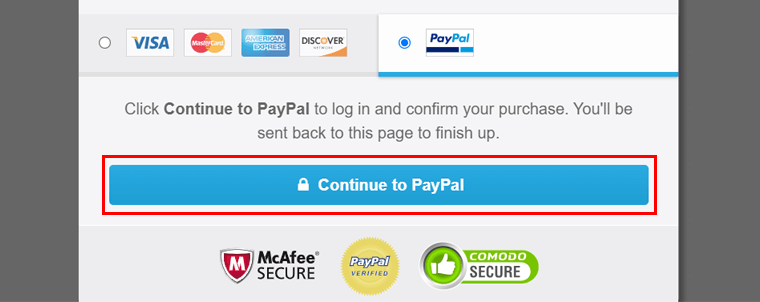
프로세스가 완료되면 계정 및 결제 세부정보가 포함된 이메일 알림을 받게 됩니다.
여기에서 다운로드 링크, 라이센스 키 및 설치 지침을 찾을 수 있습니다. 이제 제공된 링크에서 프리미엄 AidWP 플러그인을 다운로드 하고 활성화 키를 저장하세요 .
ii) AidWP 플러그인 업로드 및 활성화
다시 WordPress 대시보드로 돌아와 '플러그인 > 새로 추가' 메뉴로 이동하세요. 거기에서 '플러그인 업로드' 버튼을 클릭하세요.

그런 다음 '파일 선택' 버튼을 누르고 다운로드한 ZIP 파일을 업로드합니다 . 그런 다음 옆에 있는 '지금 설치' 버튼을 클릭하세요.
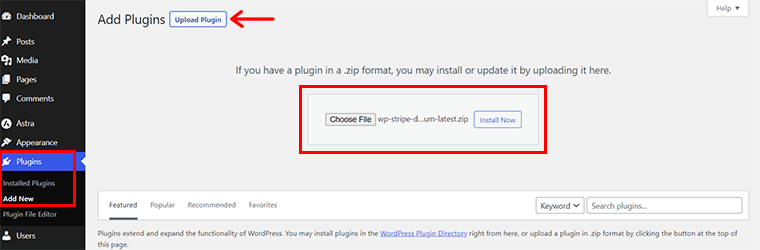
설치 과정이 완료되면 '플러그인 활성화' 버튼을 클릭하세요.
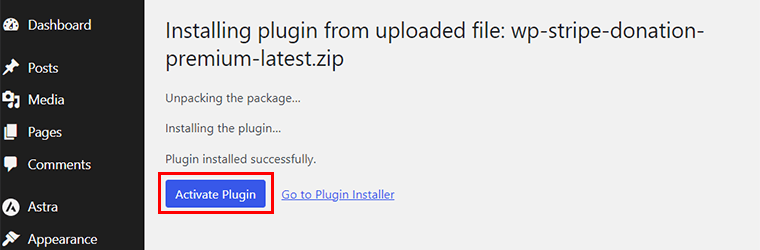
이제 관리자 패널에 새로운 'WP Stripe 기부' 메뉴가 표시됩니다. 여기서 플러그인을 활성화하려면 라이센스 키를 입력해야 합니다.
이렇게 하려면 이메일의 라이센스 키를 텍스트 상자에 입력하세요 . 그런 다음 새로운 기능 및 업데이트에 대한 알림을 받을지 여부를 선택하세요. 마지막으로 '라이센스 활성화' 버튼을 클릭하세요.
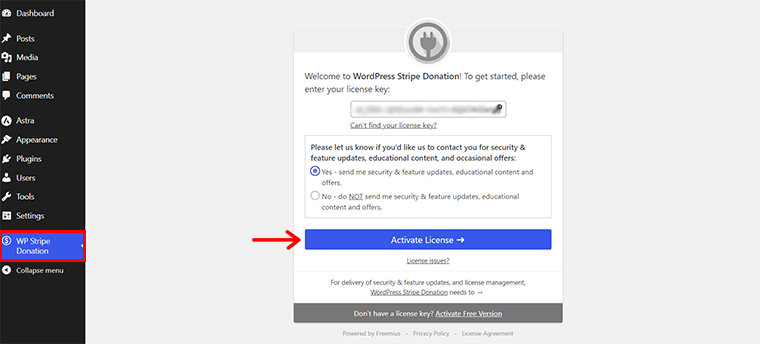
이러한 단계가 완료되면 이제 WordPress 사이트에서 프리미엄 AidWP를 사용할 수 있습니다.
2단계: Stripe 결제 게이트웨이 연결
기부 수락을 시작하기 전에 AidWP를 Stripe 계정과 연결해야 합니다.
그러기 위해서는 'WP Stripe 기부 > 키 설정' 메뉴로 이동하기만 하면 됩니다.
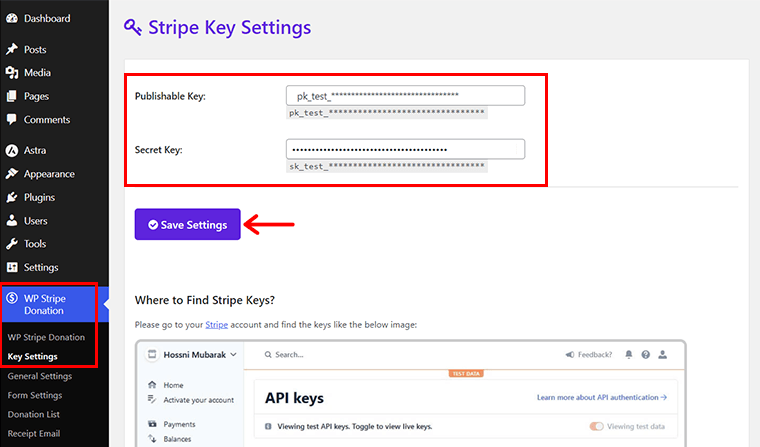
이 섹션에서는 완료해야 할 간단한 양식이 표시됩니다. Stripe 계정에서 '공개 가능한 키' 와 '비밀 키'를 입력하기만 하면 됩니다. 그런 다음 '설정 저장' 버튼을 클릭하여 연결을 설정하세요.

그 후 곧 이 인터페이스에서 성공적인 업데이트를 확인하는 알림 메시지를 받게 될 것입니다.
3단계: AidWP 플러그인 구성
AidWP 플러그인을 특정 요구 사항에 맞게 조정하려면 해당 설정을 구성해야 합니다. 고려해야 할 여러 섹션이 있습니다.
나) 일반 설정
여기서 구성할 첫 번째 항목은 일반 설정입니다. 이를 위해서는 'WP Stripe 기부 > 일반 설정' 메뉴로 이동하시면 됩니다. 여기에서는 플러그인 기능에 대한 필수 구성을 찾을 수 있습니다.
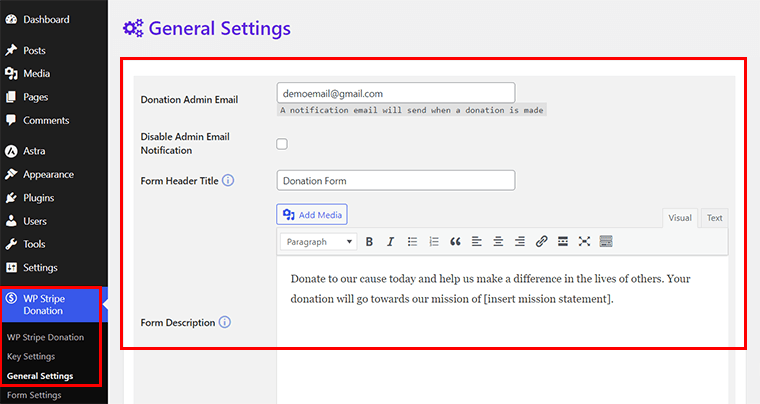
이 메뉴에서 찾을 수 있는 주요 설정은 다음과 같습니다.
- '기부 관리자 이메일' 입력란에 기부 알림을 받을 이메일 주소를 입력하세요.
- 이러한 알림을 받지 않으려면 '관리자 이메일 알림 비활성화' 옵션을 선택하세요.
- '양식 헤더 제목' 필드에 '기부 양식'과 같은 양식 제목을 추가하세요.
- '양식 설명' 텍스트 영역에 기부 요청 목적에 대한 설명을 입력하세요.
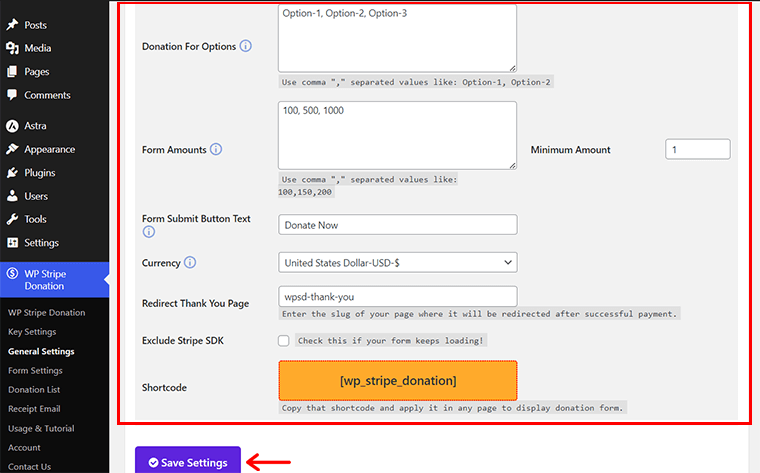
- '옵션 기부' 에서 제공하려는 다양한 기부 옵션을 쉼표로 구분하여 지정합니다(예: Option-1, Option-2, Option-3).
- 마찬가지로 '양식 금액' 에서 100, 500, 1000 등과 같이 사전 정의된 기부 금액을 설정할 수 있습니다.
- '최소 기부 금액' 필드에 최소 기부 금액을 설정하세요.
- 양식의 제출 버튼에 원하는 텍스트를 입력하세요. '지금 기부하세요'와 같은 '양식 제출 버튼 텍스트' 입니다.
- '통화' 섹션에 있는 150개 이상의 옵션을 제공하는 드롭다운 메뉴에서 통화를 선택하세요.
- '감사 페이지 리디렉션' 필드에 '감사 ' 페이지의 슬러그를 입력합니다.
마지막으로 '설정 저장' 버튼을 클릭하여 일반 설정을 저장하세요. 완료되면 업데이트된 정보의 성공 알림이 표시됩니다.
다음 구성으로 넘어갑니다.
II) 양식 설정
이제 기부 양식 설정을 할 차례입니다. 이렇게 하려면 관리자 패널에서 'WP Stripe 기부 > 양식 설정 '으로 이동하세요.
거기에는 콘텐츠 와 스타일 이라는 두 개의 탭이 있습니다.
무료 플랜을 사용하면 기본 양식 설정에 액세스할 수 있지만 유료 플랜을 사용하면 더 많은 사용자 정의 옵션을 사용할 수 있습니다.
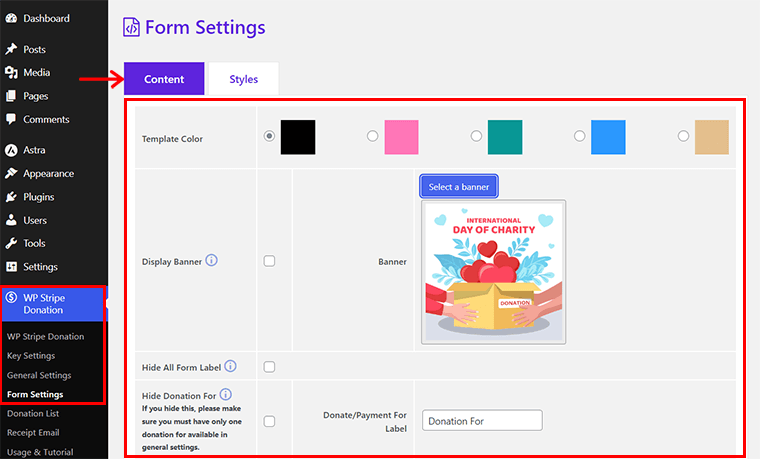
먼저 '콘텐츠' 탭을 탐색하고 구성해 보겠습니다.
- 5가지 템플릿 색상 중 하나를 선택하세요.
- 매력적인 배너 이미지를 추가하려면 '배너 표시' 옵션을 활성화하고 '배너 선택'을 클릭하세요.
- 댓글, 보안문자, 주소, 기부/지불 등의 필드에 대한 라벨을 맞춤설정하세요.
- 양식과 버튼의 너비를 설정합니다.
- 세 가지 '양식 헤더 유형' (제목-설명-배너, 배너-제목-설명 또는 제목-배너-설명) 중 하나를 선택합니다.
- 오늘 이루어진 총 기부금을 표시하는 옵션을 전환합니다.
- 필요한 경우 기증자에게 조건을 적용합니다.
콘텐츠 탭을 구성한 후 '설정 저장'을 클릭하여 설정을 저장하세요.
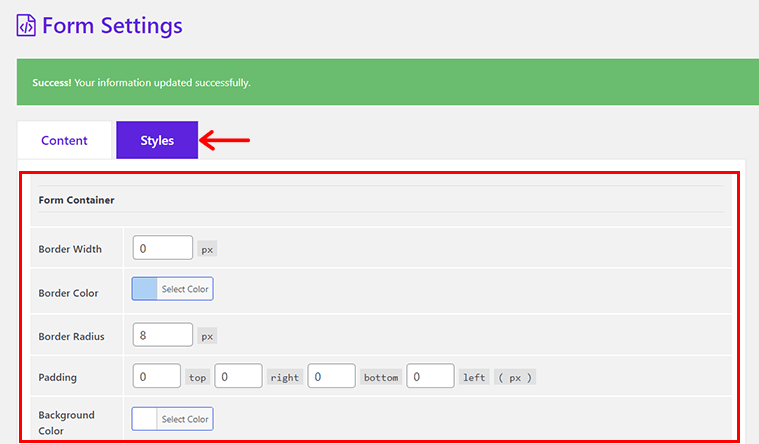
다음으로 '스타일' 탭으로 이동하여 양식 컨테이너, 입력 필드 및 버튼에 대한 사용자 정의 옵션을 사용하세요. 여기에서 색상, 크기, 반경, 너비 및 기타 디자인 측면을 조정할 수 있습니다.
마지막으로 '설정 저장'을 클릭하여 선택한 스타일을 저장하는 것을 잊지 마세요.
그렇다면 마지막 구성으로 넘어가겠습니다.
III) 영수증 이메일 설정
이전에 이메일 알림 기능을 활성화했다면 이제 이메일 수신 설정을 조정해야 합니다. 그러기 위해서는 'WP Stripe 기부 > 영수증 이메일' 메뉴로 이동하기만 하면 됩니다.
이제 인터페이스 내에서 콘텐츠 및 템플릿 이라는 두 개의 탭을 찾을 수 있습니다.
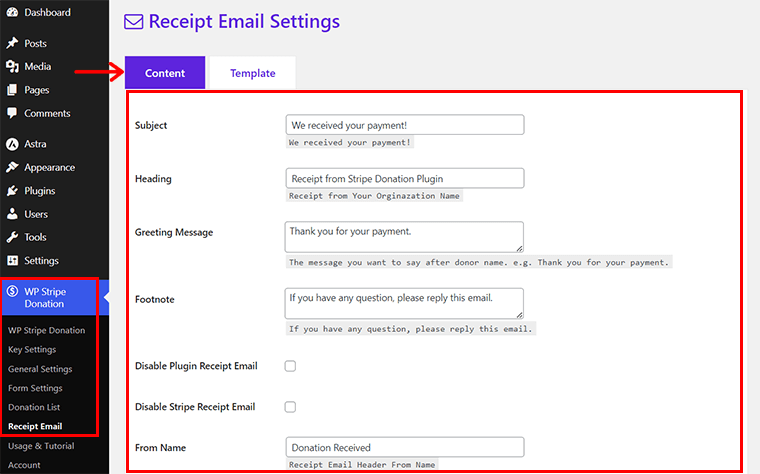
여기서 '콘텐츠' 탭에서 전체 이메일을 구성할 수 있습니다. 다음과 같이하세요:
- 제목: 이메일 알림에 표시할 제목을 입력하세요.
- 제목: 이메일 제목을 포함합니다.
- 인사말 메시지: 이메일의 주요 내용에 초점을 맞춘 인사말 메시지를 유지합니다.
- 각주: 기부자가 이메일에 응답할 수 있도록 클릭 유도 문구를 추가하세요.
- 보낸 사람 이름: 기부자가 이메일을 받을 이름을 지정합니다.
- 이메일에서: 기부자가 알림을 받을 때 보게 될 이메일 주소를 표시합니다.
이 단계를 완료한 후 '설정 저장' 버튼을 클릭하세요.
한편, '템플릿' 탭에서 사용할 이메일 템플릿 두 개 중 하나를 선택하기만 하면 됩니다. 그런 다음 '설정 저장'을 클릭하세요.
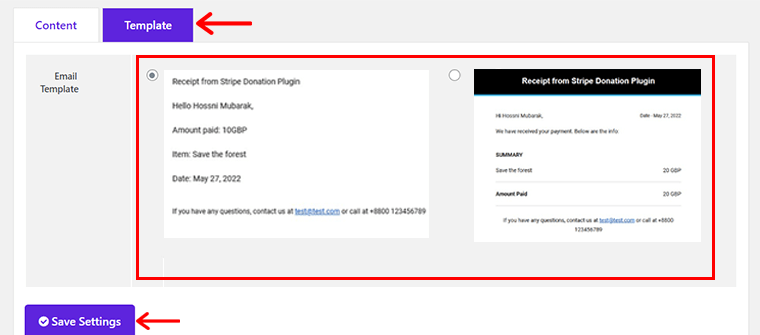
이로써 구성 프로세스가 성공적으로 완료되었습니다. 이제 페이지에 기부 양식을 삽입하는 방법을 살펴보겠습니다.
4단계: 단축 코드를 사용하여 기부 양식 만들기
설치 및 구성이 완료되면 다음 단계는 기부 양식을 만드는 것입니다. 다행히 AidWP는 단축 코드를 통해 기부 양식을 쉽게 만들 수 있는 단축 코드 기능을 제공합니다.
시작하려면 'WP Stripe 기부 > 일반 설정' 메뉴에 접속하세요.
이 인터페이스 하단에는 '단축 코드' 옵션이 있습니다. 단축코드 '[wp_stripe_donation]' 을 복사하여 진행하세요.
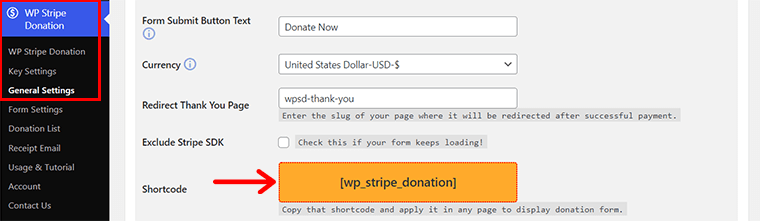
이 단계에 이어 '페이지 > 새로 추가' 메뉴로 이동하여 새 페이지를 만듭니다.
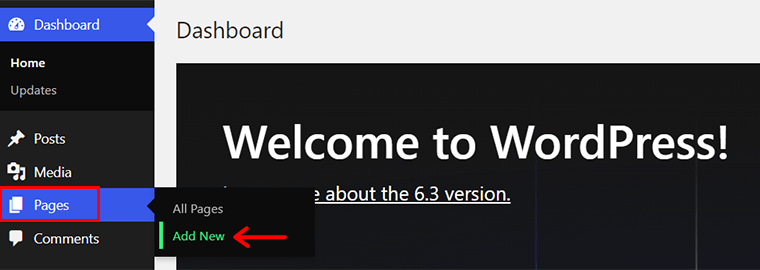
페이지 편집기에서 'Fundraising Effort' 와 같은 제목을 제공합니다.
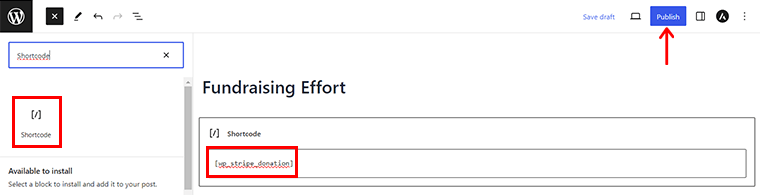
그런 다음 왼쪽 상단에 있는 '+' 옵션을 사용하여 '단축 코드' 블록을 찾아 삽입하세요. 이전에 복사한 단축 코드를 이 블록에 붙여넣습니다.
마지막으로 '게시' 버튼을 클릭하여 기부 양식을 활성화하고 실행하세요.
5단계: 기부 과정 엿보기
마지막으로 해야 할 일은 페이지를 미리 보고 기부 양식이 웹사이트에 올바르게 나타나는지 확인하는 것입니다. 이는 기부자가 귀하의 웹사이트에서 수행할 프로세스를 파악하는 데 도움이 됩니다. 의 시작하자!
먼저, 귀하의 웹사이트 방문자는 귀하의 사이트를 열고 '기금 모금 활동 '이라고 표시된 탐색 메뉴에서 메뉴 항목을 찾습니다.
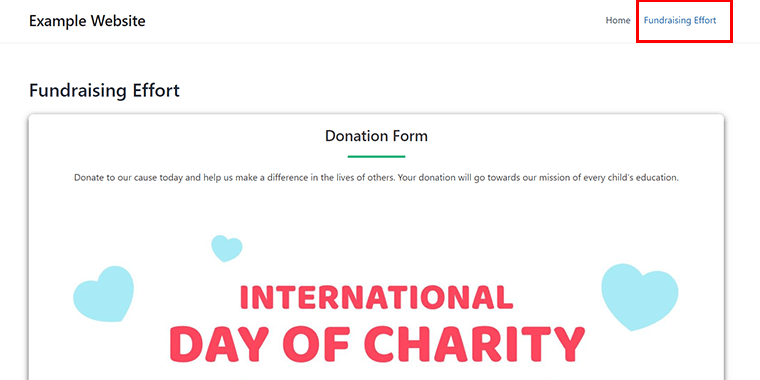
클릭하면 페이지가 로드되어 기부 양식이 표시됩니다. 여기에서 개인은 사용 가능한 선택 항목 중에서 원하는 기부 금액을 선택할 수 있습니다. 또한, 추가한 기부 카테고리를 선택하세요.
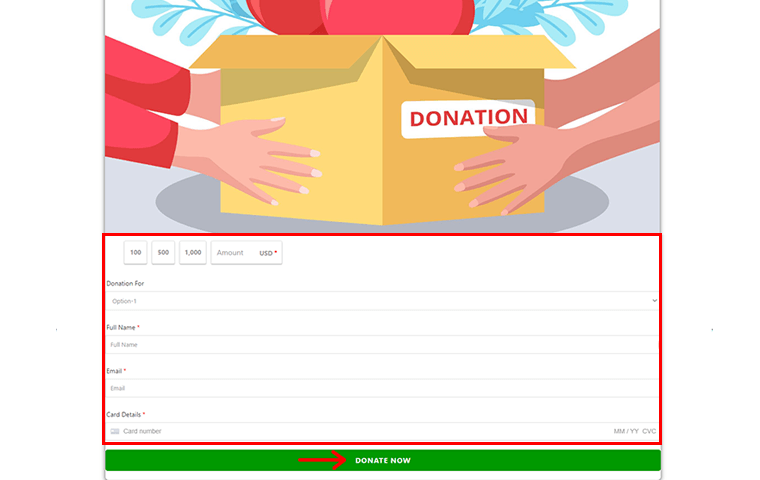
그런 다음 활성화된 필드에 따라 개인 정보를 입력합니다. 그 후 기부자에게 카드 정보를 입력하라는 메시지가 표시됩니다. 마지막으로 '지금 기부' 버튼을 클릭하여 거래를 완료해야 합니다.
또한 기부자는 기부 완료 시 '감사' 페이지와 확인 이메일을 받게 됩니다.
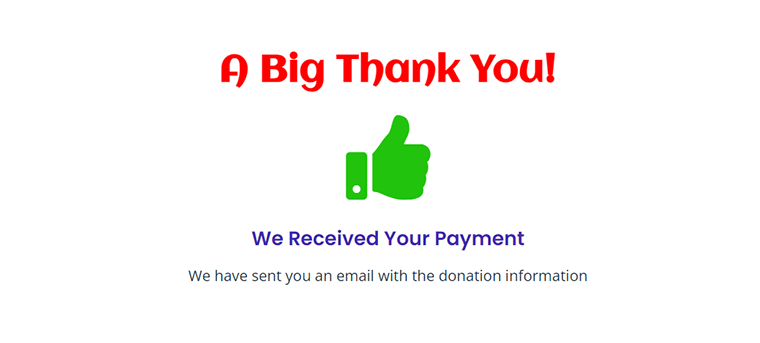
마찬가지로 대시보드의 'WP Stripe 기부 > 기부 목록' 메뉴를 통해서도 기부 정보를 확인할 수 있습니다. 또한 기부에 관한 이메일 알림도 받게 됩니다.
지금은 여기까지입니다! AidWP를 사용하여 Stripe을 사용하여 WordPress에서 기부를 수락하는 전체 프로세스를 완료하셨기를 바랍니다.
E) 자주 묻는 질문(FAQ)
다음은 Stripe를 사용하여 WordPress에서 기부를 받는 것과 관련된 몇 가지 FAQ입니다.
A: Stripe은 온라인 기부를 허용하는 안전하고 인기 있는 결제 게이트웨이입니다. 사용하기 쉽고 강력한 보안으로 인해 WordPress 기부에 탁월한 선택이 됩니다.
A: 예, 기부를 받기 위해 Stripe를 통합하려면 WordPress 웹사이트가 필요합니다. WordPress는 전문적인 기부 페이지를 만들기 위한 사용자 친화적인 플랫폼을 제공합니다.
A: 아니요. 코딩 기술이 필요하지 않습니다. AidWP, GiveWP 등과 같은 많은 WordPress 플러그인은 통합 프로세스를 단순화합니다. 또한 다양한 기술적 배경을 가진 사용자가 접근할 수 있도록 합니다.
A: 예, Stripe은 매우 안전하고 PCI를 준수합니다. 결제 데이터와 기부자 정보를 보호하기 위해 암호화 및 기타 보안 조치를 사용합니다.
A: AidWP를 포함한 대부분의 WordPress 기부 플러그인은 기부자에게 자동화된 감사 이메일과 기부 영수증을 보내는 기능을 제공합니다.
A: 예, Stripe은 처리된 각 기부에 대해 거래 수수료를 청구합니다. 수수료는 귀하의 위치와 귀하가 보유한 Stripe 계정 유형에 따라 달라질 수 있습니다.
잠재 기부자를 쉽게 선택할 수 있도록 좋은 웹사이트를 만드는 것이 무엇인지 궁금하십니까? 글쎄, 당신은 좋은 웹사이트에 대한 최종 체크리스트에 대한 기사를 확인할 수 있습니다.
결론
그게 전부입니다, 여러분! 이것으로 WordPress에서 Stripe을 사용하여 기부를 수락하는 방법 에 대한 기사를 마무리합니다.
우리는 가능한 가장 쉬운 방법으로 Stripe을 사용하여 WordPress에서 기부를 수락하는 데 필요한 모든 필수 세부 사항을 다뤘다고 믿습니다. 이제 당신이 어떻게 받아들여야 하는지 명확하게 이해하셨기를 바랍니다.
또한 여기서는 AidWP 플러그인을 사용하여 WordPress에서 기부를 수락했습니다. 이 플러그인이 귀하의 요구 사항에 부합한다면 기부를 받아 보시기 바랍니다.
이미 AidWP를 사용한 적이 있다면 WordPress 웹사이트에서 기부 수락 경험을 공유하세요.
그래도 WordPress에서 기부를 수락하는 방법과 관련된 추가 질문이 있습니까? 그런 다음 주저하지 말고 댓글 섹션에 게시해 주세요. 최선을 다해 안내해드리겠습니다.
비영리 단체를 위한 최고의 웹 호스팅, 아무것도 판매하지 않고 웹사이트로 수익을 창출하는 방법 등 다른 기사를 찾아보세요.
마지막으로 Facebook과 Twitter를 다루는 소셜 미디어에서 우리를 팔로우하면 이와 유사한 기사를 볼 수 있습니다.
